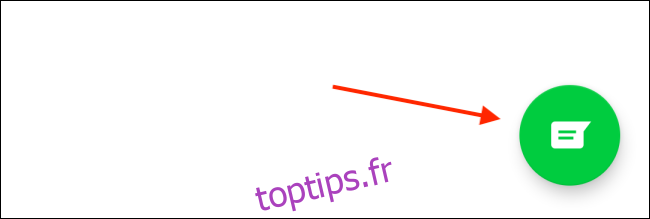WhatsApp sur Android et iPhone s’intègre directement à votre carnet de contacts. Tant qu’un contact est sur WhatsApp, il apparaîtra dans l’application. Mais vous pouvez également ajouter rapidement un contact à WhatsApp directement dans l’application.
Comment ajouter un contact dans WhatsApp sur Android
Si quelqu’un vous tend une carte de visite et que vous souhaitez rapidement démarrer la conversation dans WhatsApp, ajoutez-le en tant que contact directement dans WhatsApp. Lorsque vous faites cela, les informations de la personne seront synchronisées avec votre carnet de contacts (et avec Google, en fonction de vos paramètres).
Pour ce faire, ouvrez le Application WhatsApp pour Android, allez dans la section «Chats» et appuyez sur le bouton «Nouveau message» situé dans le coin inférieur droit.
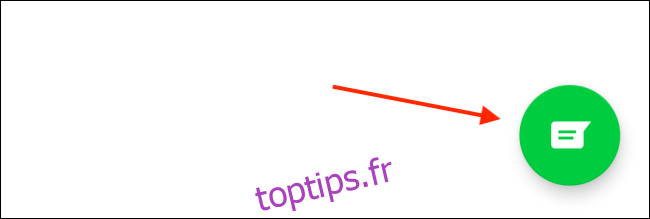
Ici, choisissez l’option «Nouveau contact».
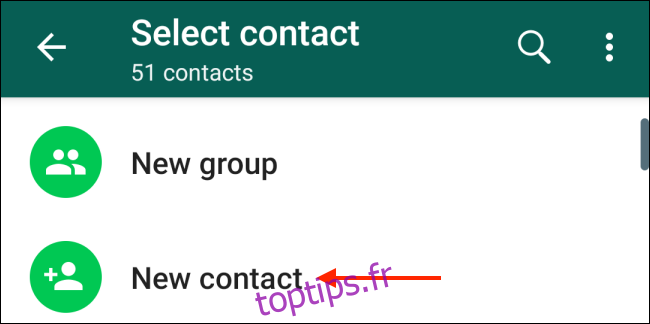
Vous verrez maintenant tous les champs habituels. Tapez leur nom, les détails de l’entreprise et leur numéro de téléphone. De là, appuyez sur le bouton «Enregistrer».
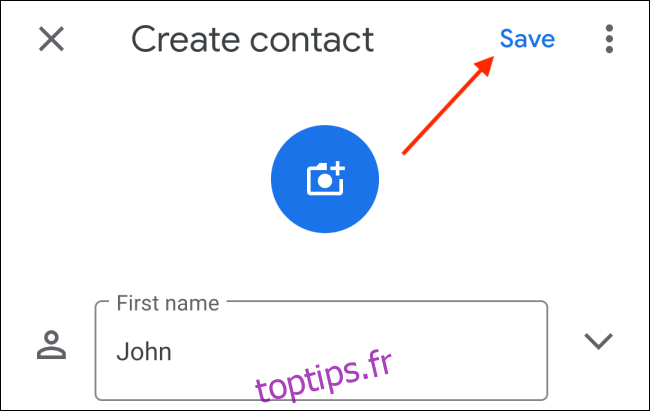
Vous pouvez maintenant rechercher l’utilisateur et démarrer une conversation immédiatement.
Vous pouvez également ajouter facilement un contact à partir d’une fiche de contact. Pour ce faire, appuyez sur le bouton «Ajouter un contact» de la carte de contact.
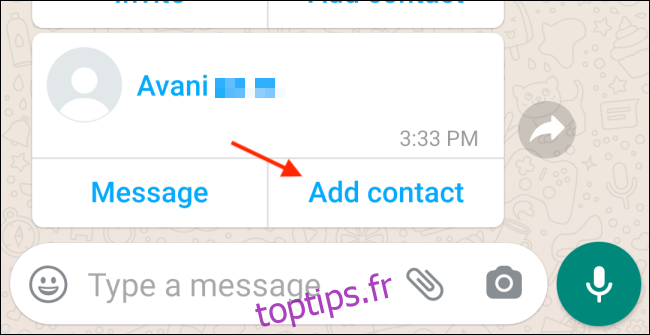
WhatsApp vous demandera si vous souhaitez l’ajouter à un contact existant ou si vous souhaitez en créer un nouveau. Il est préférable de créer un nouveau contact ici, alors choisissez l’option «Nouveau».
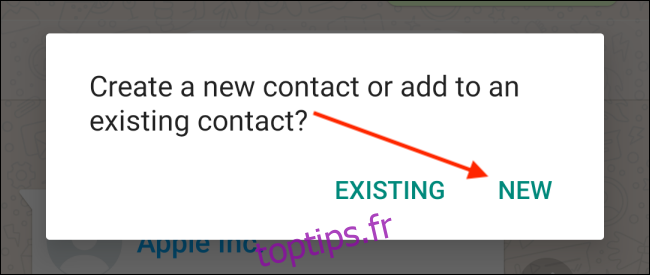
Vous verrez maintenant l’écran par défaut pour ajouter un nouveau contact, avec tous les détails remplis. Appuyez simplement sur le bouton «Enregistrer» pour enregistrer le contact.
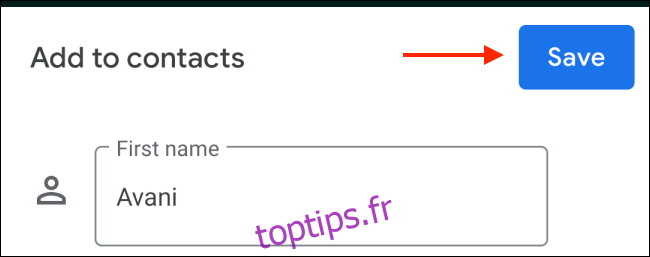
Comment ajouter un contact dans WhatsApp sur iPhone
Le processus sur l’iPhone pour ajouter un contact est légèrement différent. Après avoir ouvert le Application WhatsApp pour iPhone, allez dans la section «Chats» et appuyez sur l’icône «Nouveau message» dans le coin supérieur droit.

Ici, choisissez l’option «Nouveau contact».
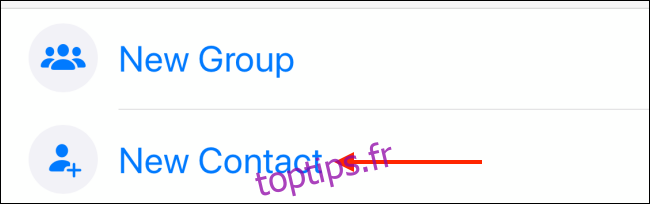
À partir de cet écran, saisissez les coordonnées, telles que le nom de la personne, l’entreprise et le numéro de contact (WhatsApp vous dira également si le numéro est sur WhatsApp ou non). Appuyez ensuite sur le bouton «Enregistrer».
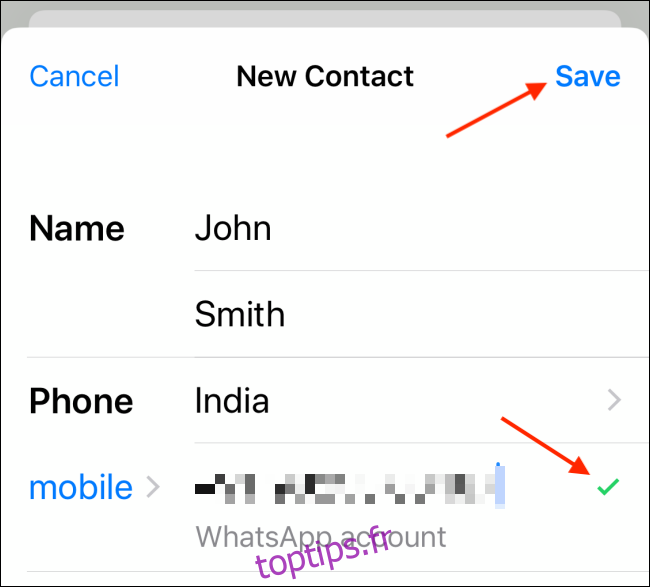
Le contact a maintenant été ajouté à WhatsApp et au carnet de contacts sur votre iPhone. Vous pouvez les rechercher et commencer à discuter.
Vous pouvez également ajouter un nouveau contact à partir d’une fiche de contact. Ici, appuyez sur le bouton «Enregistrer le contact».
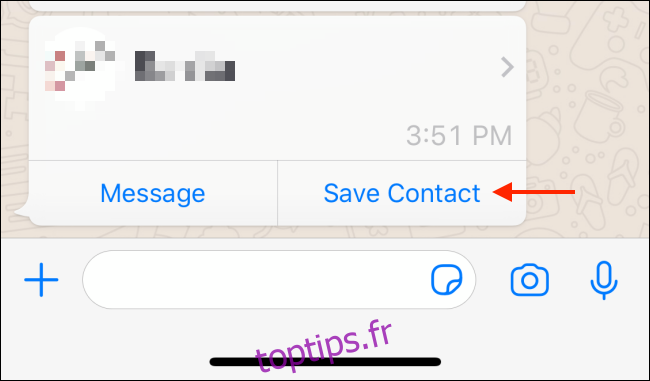
Dans la fenêtre contextuelle, choisissez le bouton «Créer un nouveau contact» pour créer une nouvelle entrée de contact.
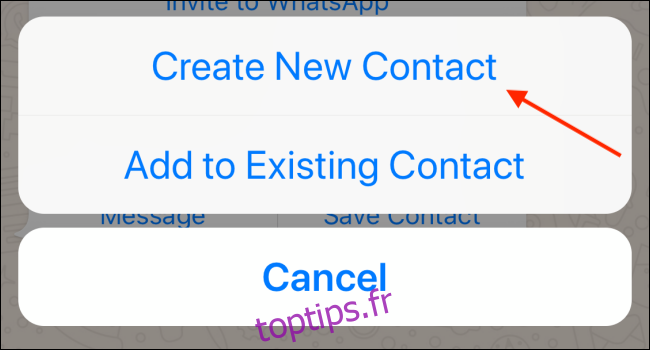
Vous verrez maintenant l’écran des détails du contact avec toutes les informations disponibles déjà renseignées. Vous pouvez ajouter plus de détails ici si vous le souhaitez. Appuyez ensuite sur le bouton «Enregistrer» pour ajouter le contact à la fois à WhatsApp et à votre carnet de contacts.
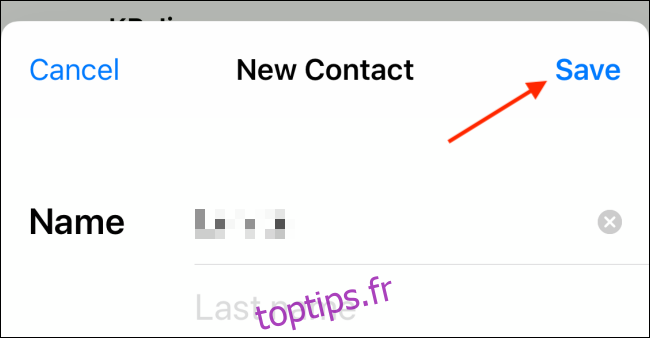
Vous utilisez beaucoup WhatsApp? Voici comment sécuriser votre compte WhatsApp.